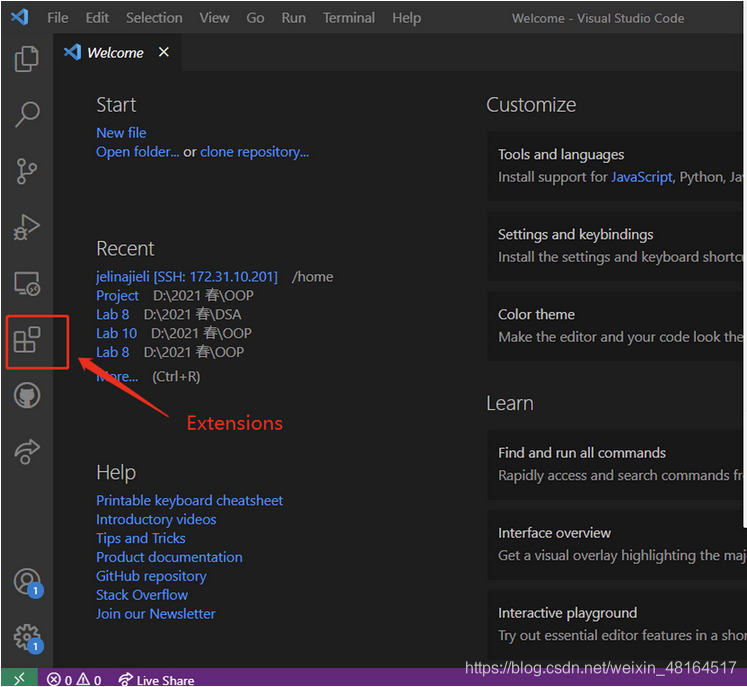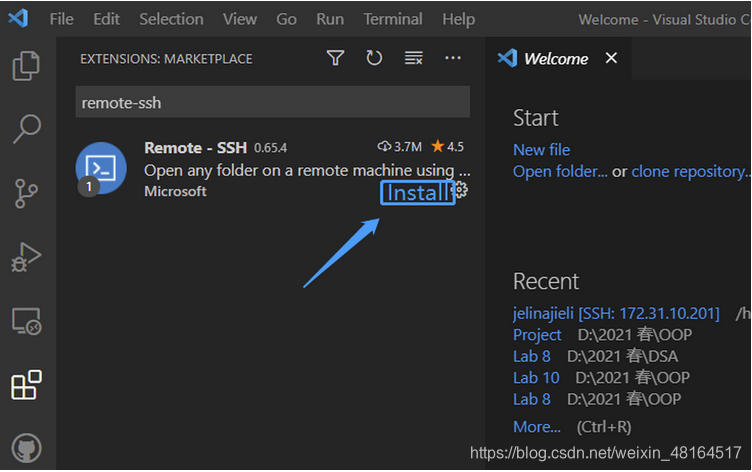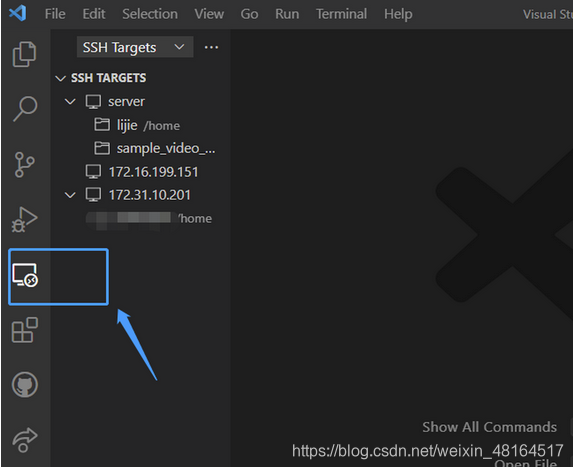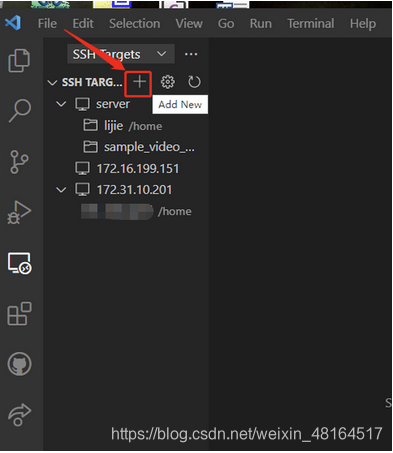护GAN笔记之StarGAN v2实战
写在前面
因为毕设选了这个方向,在这里就简单记录一下复现过程中遇到的一些问题。有不对的地方请大家指正,非常感谢。
地址链接
论文地址:https://arxiv.org/abs/1912.01865
GitHub地址:https://github.com/clovaai/stargan-v2
效果视频:https://youtu.be/0EVh5Ki4dIY
前期准备
首先要弄清楚一点,就是整个项目最好在Linux上运行,在Windows上运行下载数据集的命令bash就用不了。除非你可以自行下载好数据集,否则建议装个双系统或者VirtualBox或者VMware搞个虚拟机来跑。其实很多GitHub上的project都需要Linux环境的,弄个稳定的服务器肯定不亏。
项目配置
接下来,如果你是完全零配置的虚拟机,强烈建议你把Anaconda装了,装最新版本的就好,因为这篇论文比较新(2020),装以前的旧版本容易找不到包(本人亲身体会过找不到包的痛苦,只能再装新的Anaconda)。
Linux系统Anaconda安装(已有的请跳到下一步)
- 从清华的镜像下载Anaconda的安装程序(文件格式是.sh)
wget https://mirrors.tuna.tsinghua.edu.cn/anaconda/archive/Anaconda3-4.4.0-Linux-x86_64.sh
- 启动安装程序
bash Anaconda3-4.4.0-Linux-x86_64.sh
- 默认路径为当前路径/anaconda3,我们需要把当前路径添加到系统路径里,并且使其生效
echo 'export PATH="/当前路径/anaconda3/bin:$PATH"'>>~/.bashrc
source ~/.bashrc
conda --version
能正确检查出conda版本就说明安装成功了。
安装Dependencies
先从GitHub地址把项目克隆下来,在Linux命令行里到达你想要放这个project的地方,然后输入以下命令
git clone https://github.com/clovaai/stargan-v2.git
现在这个名叫stargan-v2的文件夹里就有完整的项目开源代码了。
接着比较建议的是为每一个project都创建一个虚拟环境,以project名命名,这样好区分。
conda create -n stargan-v2 python=3.6.7
conda activate stargan-v2
第二行命令是激活这个虚拟环境。
接着安装一些software dependencies。第一行是Pytorch家族的,负责神经网络的搭建。第二行是一些视频编码的包,因为project会生成一个视频。第三行是一些图像编码的包,对应的project会生成一些图片,最后一行是分别是图片处理,数据分析,进度条和风格编码的包。
conda install -y pytorch=1.4.0 torchvision=0.5.0 cudatoolkit=10.0 -c pytorch
conda install x264=='1!152.20180717' ffmpeg=4.0.2 -c conda-forge
pip install opencv-python==4.1.2.30 ffmpeg-python==0.2.0 scikit-image==0.16.2
pip install pillow==7.0.0 scipy==1.2.1 tqdm==4.43.0 munch==2.5.0
这里简单说几个安装失败的解决方法:
- 多试几次yyds,有的时候只是网络一下子连接不上,或者是已经装好了。检查包是否装好的办法:
python
>>>import 包的名字
import成功基本上就是装好了
- 更新Anaconda(直接装最新版)
- 视频的包实在装不了可以不装
下载数据集
下载人脸数据集Celeba和预训练网络
bash download.sh celeba-hq-dataset
bash download.sh pretrained-network-celeba-hq
bash download.sh wing
下载动物脸数据集和预训练网络
bash download.sh afhq-dataset
bash download.sh pretrained-network-afhq
如果这五行命令你都能跑通,那么恭喜你,直接到下一步。如果你下不下来,显示connection fail或者network unreachable,这里有两个解决办法,一个是通用的,利用filezilla从本地远程传过去,另一个是直接在vs code里面安装SFTP插件传过去。
数据集传输——VS code SFTP